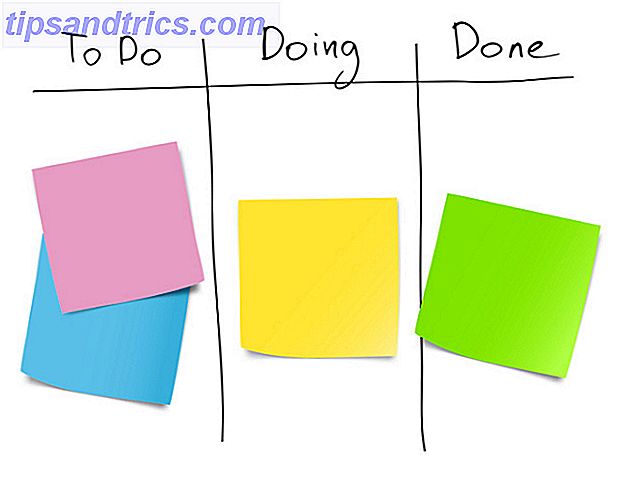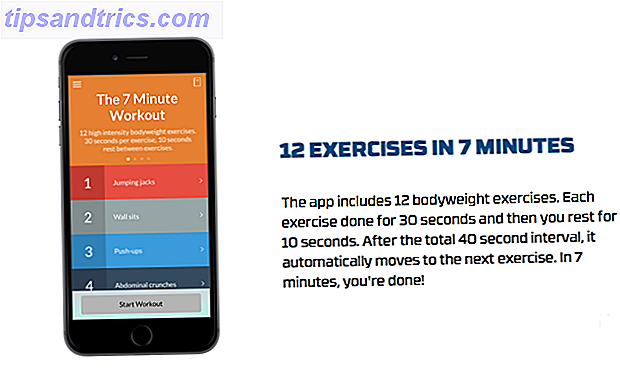Wenn Sie eine einfache Umfrage erstellen möchten, finden Sie eine Vielzahl von Online-Optionen. Einige, wie Google Umfragen, bieten großartige Funktionen. Aber viele kommen mit einem Preisschild, das ziemlich stark werden kann.
Google Forms und SurveyMonkey sind zwei beliebte Online-Tools, mit denen Sie grundlegende Umfragen zu geringen Kosten erstellen können. Für geschäftliche, persönliche und pädagogische Fragebögen haben sie jeweils ihre Angebote.
Wenn Sie Hilfe bei der Entscheidung zwischen den beiden benötigen, sollte dieser Vergleich zwischen Google Formulare und SurveyMonkey Ihre Fragen beantworten.
Grundlagen der Preisgestaltung
Sind Sie nur auf dem Markt für ein kostenloses Tool oder bereit für zusätzliche Features zu bezahlen?
Google Formulare ist unabhängig von Ihrem Design, der Anzahl der Fragen oder der Anzahl der Antworten völlig kostenlos. Sie können beliebig viele Umfragen erstellen, sie alle speichern und sie für die erneute Verwendung in Vorlagen umwandeln. Wenn Sie eine völlig kostenlose Option möchten, ist Google Formulare eine hervorragende Wahl.
SurveyMonkey hat sowohl kostenlose als auch kostenpflichtige Pläne. Die gute Nachricht ist, dass für einfache Befragungen von 10 Fragen mit 100 Antworten der kostenlose Basisplan ideal ist. Außerdem können Sie unbegrenzte Umfragen erstellen.
Die bezahlten Pläne, die SurveyMonkey anbietet, sind abonnementbasiert und es gibt noch einige weitere Optionen:
- Der Standardplan bietet unbegrenzte Umfragen und Fragen mit 1.000 Antworten.
- Der Advantage-Plan bietet alle diese Elemente in unbegrenzter Anzahl sowie Datenexport und Vermessungslogik.
- Der Premier-Plan zeigt Ihnen, was in den anderen Plänen enthalten ist, zusammen mit zusätzlichen Funktionen wie erweiterte Vermessungslogik und mehrsprachige Umfragen.
Wie Sie sich entscheiden : Wenn Sie wirklich alle Schnickschnack brauchen, dann ist SurveyMonkey derjenige, den Sie ausprobieren sollten. Aber wenn Sie mit einem kostenlosen Tool für grundlegende Umfragen bleiben möchten, lesen Sie weiter für weitere Vergleiche.
Vorlagenoptionen
Wir reden viel über Vorlagen und das liegt daran, dass Sie mit diesen praktischen Startern die Dinge schneller erledigen können.
Google Forms verfügt über Vorlagen, die nach Personal, Arbeit und Ausbildung sortiert sind, aber etwas eingeschränkt sind. Mit etwas mehr als 15 Vorlagen ist die Auswahl nicht groß. Beachten Sie jedoch, dass Sie jede Vorlage bearbeiten können, die Sie für Ihre spezielle Umfrage ausgewählt haben.
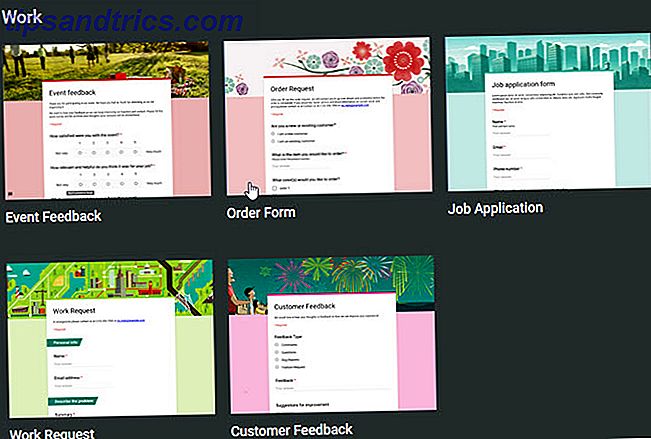
SurveyMonkey bietet dagegen über 150 Vorlagen. Mit Optionen wie Gesundheitswesen, Marktforschung und Non-Profit-Organisationen finden Sie hier definitiv einen. Wie bei Google Formulare können Sie jede von Ihnen ausgewählte Vorlage bearbeiten. Bei so vielen, von denen Sie auswählen können, müssen Sie möglicherweise nur einige Änderungen vornehmen.

So entscheiden Sie : Wenn es um Vorlagen geht, kommt es wirklich auf Ihre speziellen Bedürfnisse an. Denken Sie daran, eine Vorlage sollte Ihnen helfen, schnell und einfach das zu erstellen, was Sie brauchen. Wenn zu viele Änderungen erforderlich sind, wie beispielsweise bei den eingeschränkten Auswahlmöglichkeiten in Google Forms, ist SurveyMonkey möglicherweise besser geeignet oder sogar ganz neu.
Benutzerfreundlichkeit und Funktionen
Sowohl Google Formulare als auch SurveyMonkey bieten Ihnen die Möglichkeit, Ihre eigene Umfrage ohne Vorlage zu erstellen.
Erstellen einer Umfrage in Google Formulare
Benennen Sie Ihr Formular, benennen Sie Ihre Umfrage und fügen Sie dann Fragen hinzu. Diese Funktionen sind auf der rechten Seite Ihrer Umfrage verfügbar:
- Fügen Sie eine Frage hinzu : Klicken Sie hier, um Fragen hinzuzufügen und den Antworttyp auszuwählen, z. B. Kontrollkästchen, lineare Skala oder kurze Antwort.
- Fügen Sie einen Titel und eine Beschreibung hinzu : Schreiben Sie Ihre Frage und fügen Sie bei Bedarf eine Erklärung oder eine Anweisung ein.
- Fügen Sie ein Bild hinzu : Hochladen, geben Sie eine URL ein, durchsuchen Sie Google oder wählen Sie ein Bild aus Ihrem Google Drive-Konto aus.
- Fügen Sie ein Video hinzu : Geben Sie eine URL ein oder suchen Sie YouTube nach einem Video.
- Hinzufügen eines Abschnitts : Fügen Sie Abschnitte hinzu, um Ihre Umfrage nach Themen oder Fragentypen zu organisieren. Ziehen Sie sie, um sie bei Bedarf neu anzuordnen.

Sie können einer Umfrage eine Farbe zuweisen, indem Sie oben auf die Schaltfläche " Palette" klicken. Alle Änderungen werden automatisch in Google Drive gespeichert.
Erstellen einer Umfrage in SurveyMonkey
Geben Sie Ihrer Umfrage einen Namen, wählen Sie eine Kategorie aus, und fahren Sie dann mit der Anpassung fort. Mit den folgenden Elementen auf der linken Seite des Bildschirms können Sie die genaue Vermessung erstellen, die Sie benötigen.
- Fragenbank : Suchen Sie nach Fragen, wählen Sie aus empfohlenen oder wählen Sie nach Kategorie. Sie können auch Ihre eigene Frage mit dem gewünschten Wortlaut erstellen.
- Builder : Wählen Sie Ihren Fragentyp wie Mehrfachauswahl, Bewertungsskala, Text oder Ranking.
- Themen : Durchsuchen Sie Themen, die einen Spritzer Farbe oder einen vollständigen Fotohintergrund hinzufügen.
- Logik : Wenden Sie Logikoptionen wie Seitenüberspringen, Fragen-Randomisierung oder benutzerdefinierte Variablen an.
- Optionen : Fügen Sie ein Logo, eine Fortschrittsleiste, erforderliche Sternchen oder Fragezahlen hinzu.
- Drucken : Wählen Sie Ihren Druckstil, Ausrichtung und Seitengröße.

Mit SurveyMonkey können Sie Elemente mit einem Klick hinzufügen, Drag-and-Drop verwenden und Hilfe bei praktischen Bildschirmaufforderungen erhalten.
So entscheiden Sie : Beide Tools sind zum größten Teil einfach zu bedienen und intuitiv. Aber es ist leicht zu sehen, dass SurveyMonkey viele nützliche Funktionen bietet, die Google Forms nicht bietet. Insbesondere bietet die Fragenbank Hilfe bei Formulierungsfragen und die Logik-Optionen geben Ihnen die Flexibilität, um zu kontrollieren, wie Ihre Umfrage abgeschlossen ist.
Response Reviewing
Genauso wichtig wie Ihre Umfragefragen sind ihre Antworten. Sie werden eine einfache Möglichkeit zum Anzeigen, Speichern und Analysieren dieser Ergebnisse benötigen.
Google Formulare-Antworten
Sie können Ihre Antworten in Google Formulare auf derselben Seite wie Ihre Umfrage überprüfen. Klicken Sie einfach oben auf die Registerkarte Antworten . Sie können eine kurze Zusammenfassung Ihrer Antworten mit Balken- und Kreisdiagrammen anzeigen. Wenn Sie jede Antwort einzeln anzeigen möchten, klicken Sie einfach auf die Schaltfläche " Individuell" .
Zusatzfunktionen
- Verwenden Sie den praktischen Schieberegler, um den Empfang von Antworten zu deaktivieren.
- Klicken Sie auf eine einfache Schaltfläche, um Antworten in Google Tabellen anzuzeigen.
- Antworten als CSV-Datei herunterladen
- Alle Antworten drucken
- Erhalten Sie E-Mail-Benachrichtigungen für neue Antworten.

Mit Google Formulare können Sie Ihre Umfrageantworten ganz einfach überprüfen und zur weiteren Analyse herunterladen. Weitere Informationen zum Verbessern der Antwortquote für Google Formulare Eine Möglichkeit zur Verbesserung der Antwortquoten für Google Formulare Eine Möglichkeit zur Verbesserung der Antwortquoten für Google Formulare Mit Hilfe eines kostenlosen Chatbots können Sie die Reaktionszeit für Google Formulare steigern, indem Sie sie erhöhen interaktiv und weniger lästig. Weiterlesen .
SurveyMonkey-Antworten
SurveyMonkey bietet ähnliche Antwortoptionen für Google Formulare mit leicht zu lesenden Diagrammen. Überprüfen Sie die Antworten für jede Frage, sehen Sie sich Datentrends an oder sehen Sie sich einzelne Antworten an. Sie werden jedoch feststellen, dass der Antwortbereich Optionen bietet, die Google Forms nicht unterstützt.
Zusatzfunktionen
- Speichern und teilen Sie Antworten als freigegebene Datenverbindung.
- Wählen Sie aus verschiedenen Diagrammtypen pro Frage.
- Daten nach absoluten Zahlen oder Prozentsätzen anzeigen
- Zusammenarbeit bei Antworten
- Filtern Sie die Antworten nach Sammler, Zeitraum, Vollständigkeit und mehr (ein bezahlter Plan kann zur Anwendung kommen).
- Exportieren Sie Daten in verschiedenen Dateiformaten (nur kostenpflichtige Pläne).

SurveyMonkey bietet Funktionen, mit denen Sie Ihre Antwortdaten nicht nur anzeigen, sondern auch analysieren können. Dies macht es zu einem attraktiven Tool, das einen Schritt weiter geht als Google Formulare.
Wie Sie entscheiden : Wenn Sie Ihre Antworten in Scheiben schneiden möchten und dies mit dem Tool tun möchten, mit dem Sie Ihre Umfrage erstellen, ist SurveyMonkey genau das Richtige. Aber wenn Sie Ihre Daten lieber herunterladen und auf Ihre eigene Art analysieren möchten, funktioniert Google Formulare problemlos. Wenn Sie bereits mit Microsoft Excel arbeiten, können Sie das Erstellen von Umfragen damit testen. So erstellen Sie eine kostenlose Umfrage und sammeln Daten mit Excel So erstellen Sie eine kostenlose Umfrage und sammeln Daten mit Excel Sind Sie es leid, Daten manuell sammeln und konsolidieren zu müssen? von verschiedenen Personen in Ihre Excel-Tabelle? Wenn dies der Fall ist, müssen Sie Excel Survey erst noch entdecken. Lesen Sie auch mehr.
Nimm sie für eine Testfahrt
Wenn Sie immer noch nicht sicher sind, welches für Sie das Richtige ist, nehmen Sie beide für eine Runde. Sie können sogar eine Testumfrage mit jedem einzelnen erstellen, sich mit verschiedenen Antworten antworten und den gesamten Prozess einschließlich der Reaktionsergebnisse überprüfen.
Danach können Sie sich für Google Formulare im Vergleich zu SurveyMonkey entscheiden. Versuchen Sie beide, die perfekte Passform für Sie zu finden.
Wenn Sie sich letztendlich für Google Formulare entscheiden, sehen Sie sich an, wie Sie es für Unternehmen nutzen können, welche Add-Ons Ihnen dabei helfen können und unser vollständiges Handbuch zu Google Formulare - das beste Handbuch zu Google Forms, das Sie je finden werden Leitfaden zu Google Forms, den Sie jemals finden werden Google Formulare ist eines der besten kostenlosen Web-Tools, die zum Sammeln von Daten zur Verfügung stehen. Dieser Google Forms-Leitfaden enthält alles, was Sie zum Erlernen grundlegender Fähigkeiten zum Formulieren von Formularen benötigen. Weiterlesen .
Bildquelle: jannystockphoto / Depositphotos